Cómo transferir datos de tu PS4 a PS5
A continuación, le indicamos cómo puede transferir todos los datos de su juego desde su PS4 a su PS5 en solo unos pocos pasos.
Si ha tenido la suerte de hacerse con un PS5, es posible que se pregunte cómo puede transferir los datos de su juego a su nueva consola, para que pueda continuar donde lo dejó en Dios de la guerra.
Hay algunas formas de transferir datos a través de su consola, compruebe cuál se adapta mejor a sus necesidades.
Cómo transferir todos los datos a tu PS5
Para todos los métodos de transferencia aquí, deberá asegurarse de que tanto su PS4 y PS5 están encendidos y conectados a la misma red. Puede usar el mismo monitor o dos diferentes si eso funciona mejor para usted.
Antes de comenzar, asegúrese de que su PS4 esté actualizada con el último software posible. Apareció un mensaje cuando estaba configurando mi PS5.
Al configurar su PS5, también aparecerá un mensaje solicitando una transferencia de datos completa. Si lo rechazó anteriormente, puede acceder a él yendo a Configuración, luego Sistema, Software del sistema y luego Transferencia de datos.
Durante la transferencia de datos, debe tener ambas consolas encendidas y conectadas a la misma red, si solo usan WiFi, se recomienda que use un cable LAN para conectar las consolas para una transferencia más rápida velocidades.
Se le pedirá que presione el botón de encendido de la PS4, una vez hecho, la PS4 debería reiniciarse, asegúrese de no desconectar el cable de alimentación o el cable LAN durante este proceso.
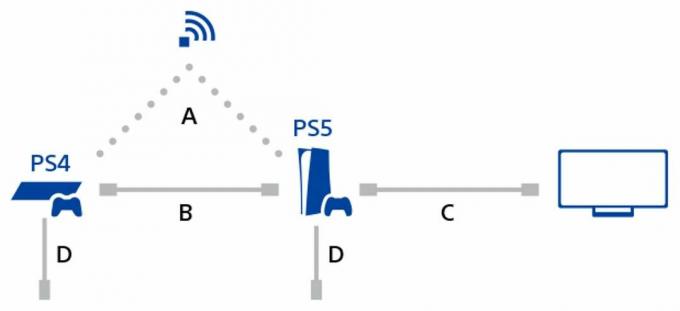
Una vez que la PS4 se haya reiniciado, se le pedirá que seleccione los juegos que se hayan guardado en su PS4; elige cuáles quieres transferir a la PS5, el tiempo de transferencia dependerá de tu conexión a Internet y del tamaño del archivo del juego.
Una vez que haya seleccionado sus juegos, será enviado a la pantalla Listo para transferir. Tu PS4 puede apagarse o reiniciarse durante este proceso, esto es normal, solo asegúrate de no desconectar o perturbar las consolas durante la transferencia.
Una vez finalizado el proceso, tu PS5 se reiniciará. Cuando vuelva a encenderlo, debería encontrar todos los archivos del juego en su nueva consola, aunque tenga en cuenta que es posible que deba descomprimir o instalar los archivos del juego antes de poder comenzar a jugar.
Cómo transferir datos usando el almacenamiento en la nube de PlayStation Plus
Si paga por PlayStation Plus, puede aprovecharlo al máximo cargando sus datos en la nube. Puede cargar automáticamente los datos de su PS4 al almacenamiento en línea, simplemente siga las instrucciones a continuación.
- Entra en Configuración
- Haga clic en Configuración de ahorro de energía
- Establecer funciones disponibles en el modo de reposo
- Asegúrese de marcar la casilla junto a Mantenerse conectado a Internet
- Luego regrese a Configuración y haga clic en Administración de datos de la aplicación
- Toca Cargas automáticas
- Haga clic en Habilitar subidas automáticas.
No es necesario que habilite la Carga automática, pero lo hace un poco más fácil si está transfiriendo una gran cantidad de datos del juego.
También puede cargar su almacenamiento en línea individualmente si lo prefiere si regresa a Configuración, a Administración de datos de la aplicación y luego a Datos guardados en el almacenamiento del sistema.
Si hace clic en Cargar en almacenamiento en línea, puede elegir títulos individuales para cargar, simplemente haga clic en Sí en la descarga cuando esté lista.
Una vez que haya cargado archivos desde su PS4, puede usar su PS5 para descargar los datos del almacenamiento.
- Entra en Configuración
- Haga clic en Datos guardados y configuración de juegos / aplicaciones
- Seleccionar datos guardados (PS4)
- Haga clic en Cloud Storage y luego seleccione el juego que desea descargar
- Presione Descargar al almacenamiento de la consola

Cómo transferir datos del juego a través de USB
Si no tiene PlayStation Plus o tiene dificultades para descargar debido a problemas de Internet, siempre puede hacerlo a la antigua, utilizando un USB.
Necesitará un dispositivo de almacenamiento externo, dependiendo de lo que desee transferir, es posible que necesite mucho almacenamiento.
- Entra en Configuración
- Haga clic en Gestión de datos guardados de la aplicación
- Haga clic en Datos guardados en el almacenamiento del sistema y luego haga clic en Copiar a dispositivo de almacenamiento USB
Haga clic en todos los títulos que desea transferir a través del USB y luego desconecte el USB después de que todos los archivos se hayan descargado correctamente. Luego, deberá insertar el USB en su PS5, siga las instrucciones a continuación para descargar los datos en la consola.
- Vuelve a Configuración
- Haga clic en Datos guardados y configuración de juegos / aplicaciones
- Presione el botón Datos guardados (PS4) y luego seleccione la opción Unidad USB
- Haga clic en Copiar al almacenamiento de la consola.
Te podría gustar…

PS5 vs Xbox Series X no se decidirá por las ventas de la consola, dice Microsoft

PS5 vs Xbox Series S: ¿Cuál es la diferencia entre las dos consolas?

PS5 vs PS5 Digital Edition: ¿Cuál es la diferencia entre las consolas de próxima generación de Sony?
¿Por qué confiar en nuestro periodismo?
Fundada en 2004, Trusted Reviews existe para brindar a nuestros lectores un asesoramiento exhaustivo, imparcial e independiente sobre qué comprar.
Hoy, tenemos 9 millones de usuarios al mes en todo el mundo y evaluamos más de 1,000 productos al año.



